ما هو البيوس وما المهام التي يقوم بها

تم التدقيق بواسطة: فريق أراجيك
تلك الفرصة التي يمنحك إياها حاسوبك الشخصي لإدارة وظائف النظام قبل رؤية إشارة الترحيب تدعى بيوس، بيوس ليس فقط أول شيء تراه عند تشغيل جهازك بل هو جزءٌ لا يتجزأ منه كذلك، وسنتطرق في هذا المقال إلى تعريف البيوس والمهام التي يقوم بها.
تعريف البيوس
البيوس هو اختصارٌ لعبارة Basic Input/Output System؛ أي نظام الإدخال و الإخراج الأساسي، برنامجٌ وظيفيٌّ موجود على شريحة تخزين صغيرة ضمن اللوحة الأم، يتحكم بتدفق المعلومات من نظام التشغيل إلى الأجهزة الملحقة كالقرص الصلب، مشغل الفيديو، لوحة المفاتيح، الماوس والطابعة، وكما ذكرنا سابقًا، فإنّ البيوس جزءٌ لا يتجزأ من حاسوبك، حيث أنه يرافق حاسوبك الجديد عندما تشتريه، والجدير بالذكر هنا أنه يمكن تثبيت البيوس من قبل الشركة المصنعة للجهاز أو البائع أو حتى من قبل المستخدم نفسه.
كيفية الدخول الى بيوس
اضغط على زر الطاقة لتشغيل جهازك، أو على زر إعادة التشغيل في قائمة إيقاف التشغيل إن كان جهازك قيد العمل.
وعند بداية إقلاع الجهاز وظهور الشاشة السوداء سترى رسالةً عن إعدادات الدخول، وتختلف هذه الرسالة من كمبيوترٍ لآخر، حيث تتضمن المفاتيح التي عليك الضغط عليها للدخول إلى بيوس.
اضغط بسرعةٍ على المفتاح الذي نصت عليه رسالة الإعداد لتدخل إلى قائمة البيوس لجهازك. وعادة ما مفتاح delete أو مفتاح F2.
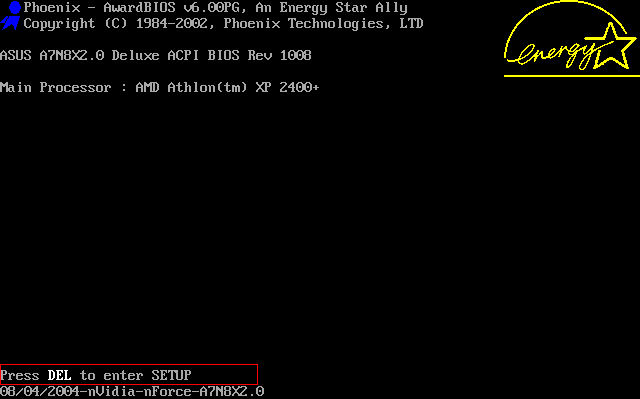
بعدها ستدخل إلى البيوس (وعادة ما يكون ذو خلفية زرقاء اللون).
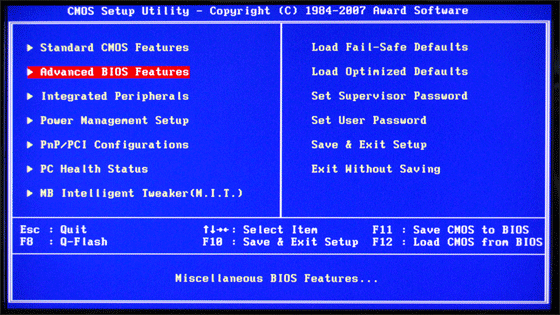
بعض الثغرات في الدخول إلى بيوس وكيفية التعامل معها
- رؤية صورة بدلًا من الرسالة: ربما صمم حاسوبك ليعطيك شعاره الخاص بدلًا من رسالة الإعداد، وهنا ماعليك إلا الضغط على زر الخروج عند ظهور الشعار لإلغائه.
- سرعة مرور رسالة الإعداد: هل كانت رسالة الإعداد سريعةً ولم تستطع رؤية الزر المطلوب للدخول إلى بيوس؟ في هذه الحال، فقط اضغط على زر الإيقاف المؤقت على لوحة المفاتيح لتجميد الشاشة لبرهةٍ، ورؤية الزر المطلوب، ثم اضغط على أي مفتاحٍ للمتابعة.
- لا وجود لزر الإيقاف المؤقت: إن واجهتك هذه المشكلة، ما عليك إلا أن تقوم بتشغيل الجهاز بدون توصيل لوحة المفاتيح، عندها ستأتيك رسالة عدم التوصيل، والذي بدوره سيوقف عملية بدء التشغيل بشكلٍ مؤقتٍ مما يتيح لك رؤية الأزرار المطلوبة.
الوظائف الأربع الرئيسية للبيوس
- إجراء فحص التشغيل الذاتي: فحص مكونات التشغيل والتأكد من عدم وجود مشاكل أو أخطاء قبل إقلاع نظام التشغيل، حيث سيقلع الحاسوب بالتأكيد في حال كان كل شيءٍ على ما يرام، لكن إن كان الحال عكس ذلك، لن يقلع الجهاز وسيصدر إنذارًا صوتيًّا بدلًا من ذلك لإعلام المستخدم بمصدر المشكلة، ويختلف نوع وزمن وعدد مرات الصفير حسب الخلل الموجود.
- ضبط الإعدادات: حيث يمكنك التحكم بإعدادات النظام مثل كلمات المرور والوقت والتاريخ.
- برامج تشغيل بيوس: تشمل مجموعةً من برامج التشغيل منخفضة المستوى تؤمن الاتصال بمختلف أجهزة الهاردوير، وذلك للتحكم بمختلف أجزاء الكمبيوتر عند الإقلاع.
- أفضلية التشغيل: حيث يتيح البيوس للمستخدم تحديد أولويات التشغيل، ويبدأ بها بالتسلسل ثم يختار أول جهاز يقبل الإقلاع لبدء التشغيل، وهنا يمكن للمستخدم وضع الأولوية للأقراص الثابتة أو لتلك القابلة للإزالة أو بالعكس.
مهام البيوس
عند تشغيل الكمبيوتر يقوم البيوس بعدة أشياءَ بالتسلسل التالي:
تحديث بيوس
قبل تحديث البيوس عليك التأكد من النسخة التي ستقدم على تثبيتها، هل هي أحدث من نسختك الحالية يا ترى؟ ويمكنك التأكد من ذلك عن طريق كتابة msinfo في شريط البحث في قائمة ابدأ، وفي النافذة التي تُفتح، سترى نسخة البيوس على اليمين، احفظها بذهنك أو في مكانٍ ما جيّدًا، ثم تقارنها بأحدث نسخة بيوس موجودة على صفحة دعم اللوحة الأم على موقع الشركة المصنعة للجهاز.
كما أسلفنا، ففور تشغيل حاسوبك، ستظهر إرشاداتٌ على الشاشة تخبرك بالزر المخصص للدخول إلى إعدادات البيوس، فاضغط على الزر المخصص، وستدخل إلى واجهة الإعدادات للعمل على تحديث بيوس، وفي حال عدم توفر خاصية إمكانية تحديث البيوس داخليًّا من لوحة تحكم النظام، فسيكون عليك الدخول الى الموقع الرسمي للوحة الأم والبحث عن آخر تنزيلٍ في قسم الدعم والتنزيلات، وبعد تحميل التحديث قم بفك ضغطه وانقله إلى محرك الأقراص، ومن ثم افتح أداة تحديث البيوس لتثبيتها بعد الانتهاء من التحديث، وأخيرًا قم بإعادة تشغيل حاسوبك. الآن بالتأكيد أنت تمتلك أحدث نسخةٍ من بيوس. .
 ذكاء اصطناعي
ذكاء اصطناعي أجهزة ذكية
أجهزة ذكية ريادة
ريادة أعظم الكتب
أعظم الكتب هواتف
هواتف توب التوب
توب التوب منصات
منصات عملات رقمية
عملات رقمية